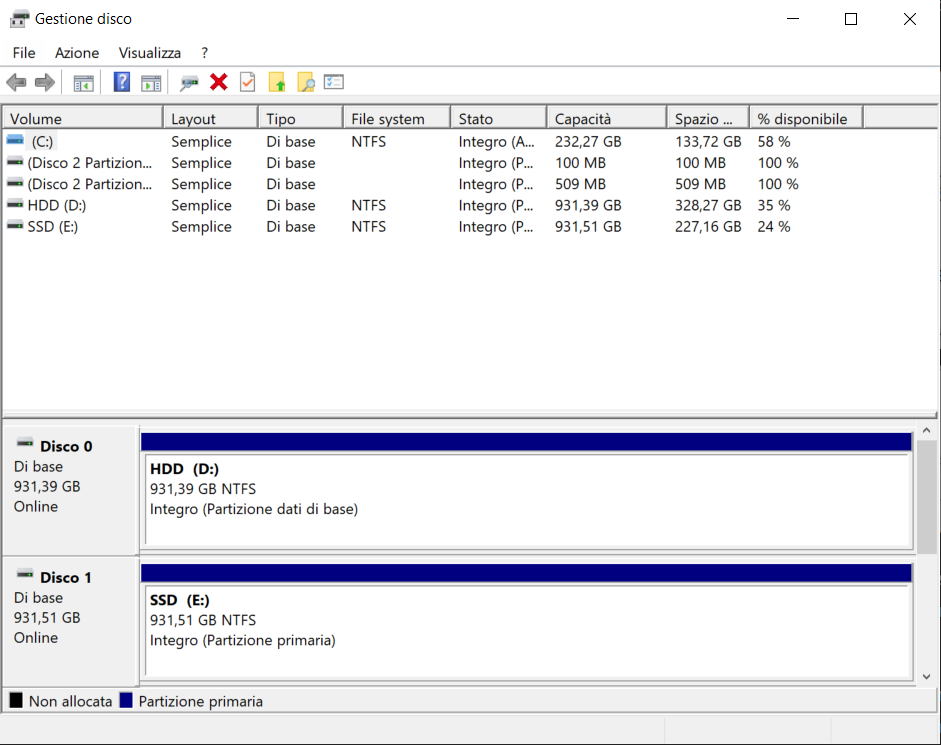Avete appena acquistato un nuovo hard disk o SSD per espandere la memoria di archiviazione del vostro PC. Siete tutti contenti perché a breve potrete scaricare altri giochi o salvare contenuti pesanti senza preoccuparvi di eliminare altro. Collegate l’hard disk o l’SSD con i loro cavi, accendete il PC, entrate in Windows e… niente, non vengono riconosciuti.
Tranquilli, non è un problema legato all’hardware. Semplicemente, non avete ancora effettuato l’inizializzazione, ossia l’allocazione dello spazio presente sul disco fisso. Se state installando il sistema operativo per la prima volta, questa viene eseguita in automatico non appena selezionate la partizione di destinazione.
Se invece state espandendo la capacità di archiviazione del vostro PC, dovete seguire questi semplici passaggi affinché l’hard disk o l’SSD vengano riconosciuti. Nota: la guida è basata su Windows 10, ma il procedimento è lo stesso anche su versioni precedenti.
- Digitate “gestione disco” nella barra di ricerca in basso a sinistra e selezionate la prima corrispondenza, che dovrebbe essere Crea e formatta le partizioni del disco rigido.
- Nell’elenco che vi si presenta, individuate l’hard disk o l’SSD la cui partizione risulta non allocata (colore nero) → click destro → Inizializza disco.
- A questo punto, selezionate la tipologia di partizione tra MBR o GPT (poco sotto trovate la differenza) e cliccate su OK. Il disco fisso ora è pronto per essere utilizzato.
Differenza tra partizione MBR e GPT
La maggior parte dei PC utilizza il tipo GPT perché risulta più affidabile e permette volumi maggiori di 2 TB. Il tipo MBR viene invece usato dai PC a 32 bit, i computer obsoleti e i dischi rimovibili, come le schede di memoria. Di conseguenza, a meno di non aver un sistema a 32 bit o un PC decisamente vecchio, selezionate sempre GPT.